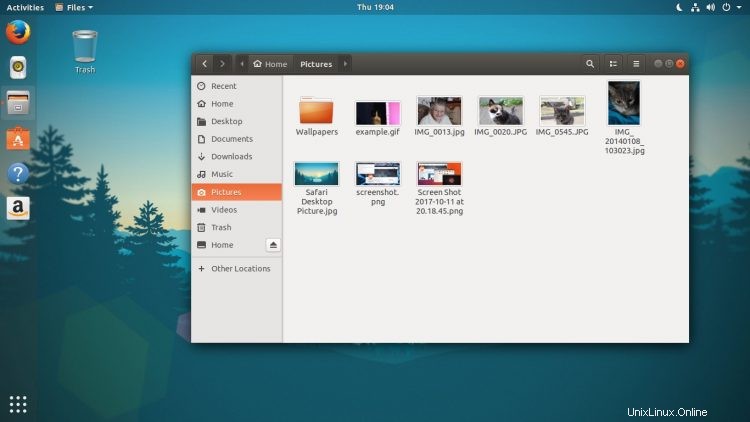
Jadi, Anda telah menginstal Ubuntu 17.10 tetapi Anda tidak 100% setuju dengan arah yang telah diambil Ubuntu dari desktop GNOME — tidak perlu malu akan hal itu.
Versi GNOME yang disesuaikan yang digunakan Ubuntu 17.10 sangat banyak dalam cetakan desktop Unity (sekarang sudah tidak berfungsi), jadi itu tidak akan sesuai dengan selera semua orang.
Jika Anda ingin mengambil sampel GNOME Shell seperti yang diinginkan oleh pengembang GNOME untuk dijadikan sampel, Anda dapat melakukannya dengan sangat mudah.
Seperti satu perintah instal mudah.
Cukup buka Terminal baru jendela dan jalankan:
sudo apt install gnome-session
Masukkan kata sandi pengguna Anda seperti yang diminta, lalu oke spiel yang muncul.
Tindakan ini akan mendownload, membongkar, dan menginstal sesi GNOME alternatif, sesi yang menggunakan default upstream.
Masuk ke sesi 'GNOME'
Setelah penginstalan selesai, yang harus Anda lakukan untuk mulai menggunakannya adalah keluar dari sesi yang Anda ikuti, klik roda gigi di layar masuk, pilih 'GNOME' (atau 'GNOME di Xorg') dan masuk seperti biasa.
Beberapa detik kemudian, pengalaman vanilla GNOME Shell akan menyambut Anda:
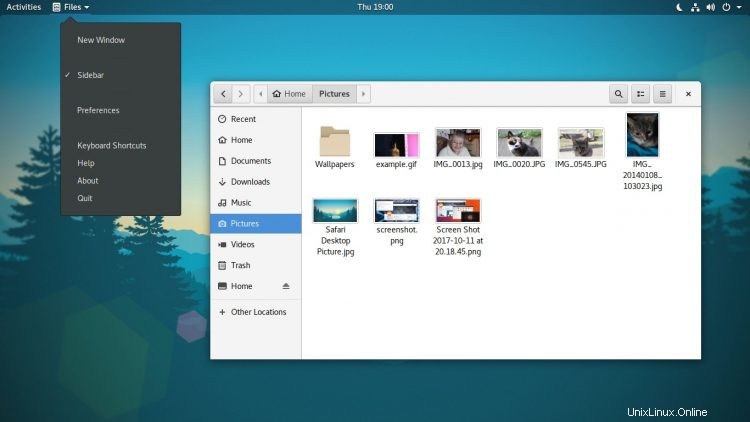
Di antara perbedaan antara Ubuntu dan sesi vanilla GNOME Anda akan melihat:
- Tidak Ada Dock Ubuntu
- Tidak ada dukungan indikator aplikasi
- Adwaita GTK dan tema ikon
- Fon Cantarell digunakan
- Tema Shell Default
- Jendela aplikasi hanya menampilkan tombol 'tutup'
- Ikon simbolis yang digunakan di Menu Aplikasi
- Aktivitas Hot Corner
Menariknya, satu hal yang tidak berubah antara Ubuntu dan sesi vanilla adalah wallpaper khusus yang saya atur. Mungkin bug? Bukannya itu merepotkan; Anda dapat mengunduh wallpaper GNOME 3.26 dari tempat lain dan menerapkannya secara manual.
Agar layar masuk GDM3 menggunakan skema warna GNOME upstream, Anda perlu menjalankan perintah ini (melalui Linux Guy ):
sudo update-alternatives --config gdm3.css
Jika tidak, itu sudah cukup.
Seperti pada sesi Ubuntu, Anda bebas untuk melanjutkan dan mengubah, menyesuaikan, dan memperlengkapi kembali desktop sehingga sesuai dengan selera Anda. Ekstensi GNOME membuat proses itu sangat sederhana.
Melangkah Lebih Jauh
Untuk lebih banyak lagi kebaikan GNOME, Anda dapat menginstal aplikasi inti GNOME dari arsip. Di antara yang tersedia adalah Peta desktop aplikasi, Cuaca handy yang praktis alat, Musik yang ramping dan berbasis Pelacak pemain, dan klien IRC (agak hebat) Polari .
Dan jangan lupa pratinjau file bilah spasi Sushi , antara. Hampir berhasil masuk ke Ubuntu!
Anda dapat mempelajari lebih lanjut tentang setiap aplikasi/alat dengan mencarinya di Perangkat Lunak Ubuntu toko.
Atau, untuk menginstalnya sekaligus, jalankan:
sudo apt install gnome-maps gnome-weather polari gnome-documents gnome-photos gnome-music